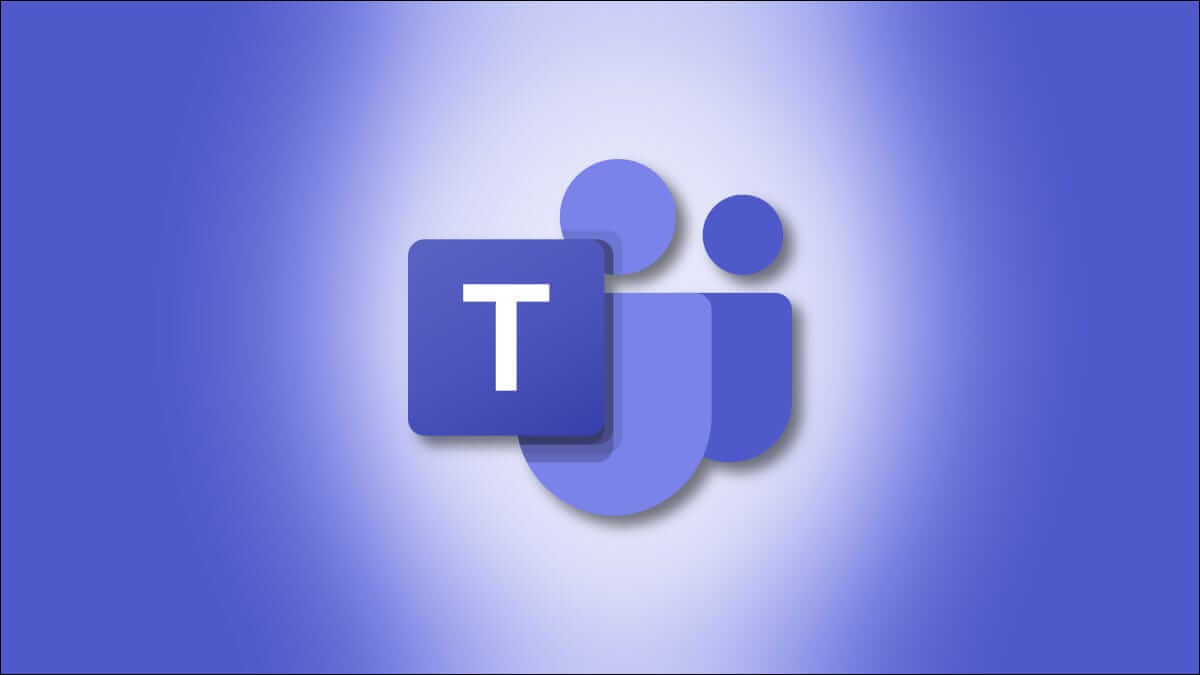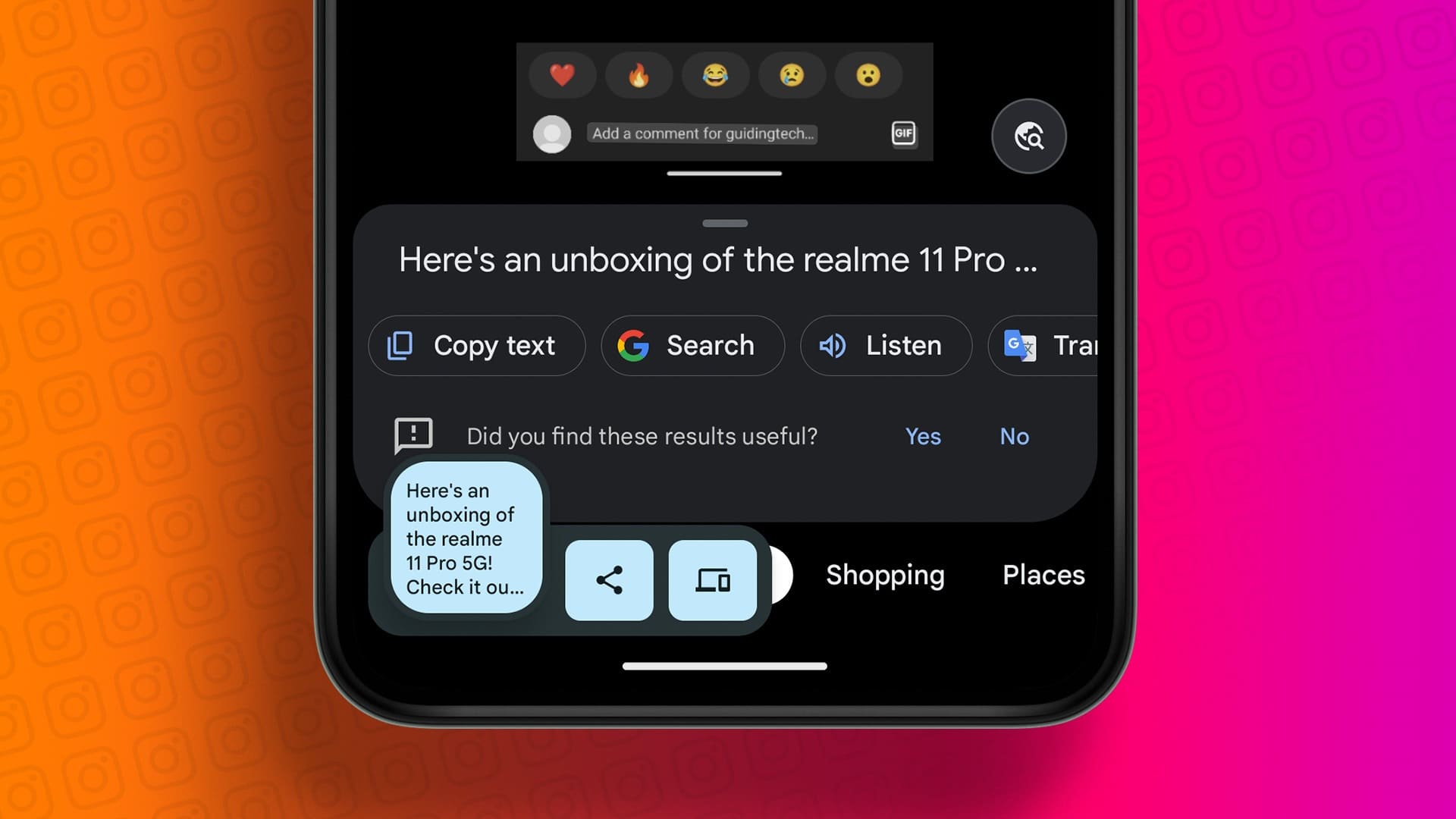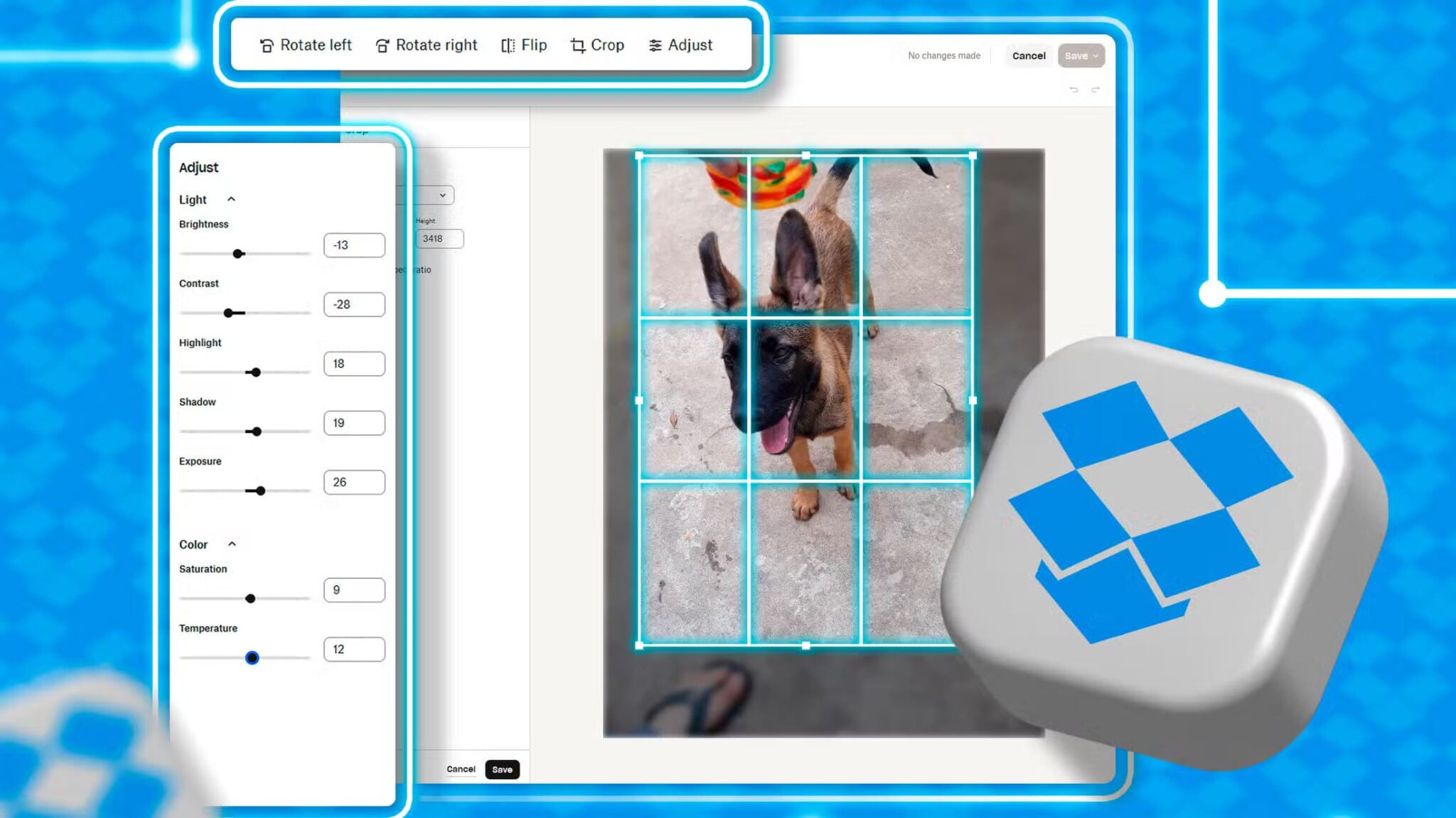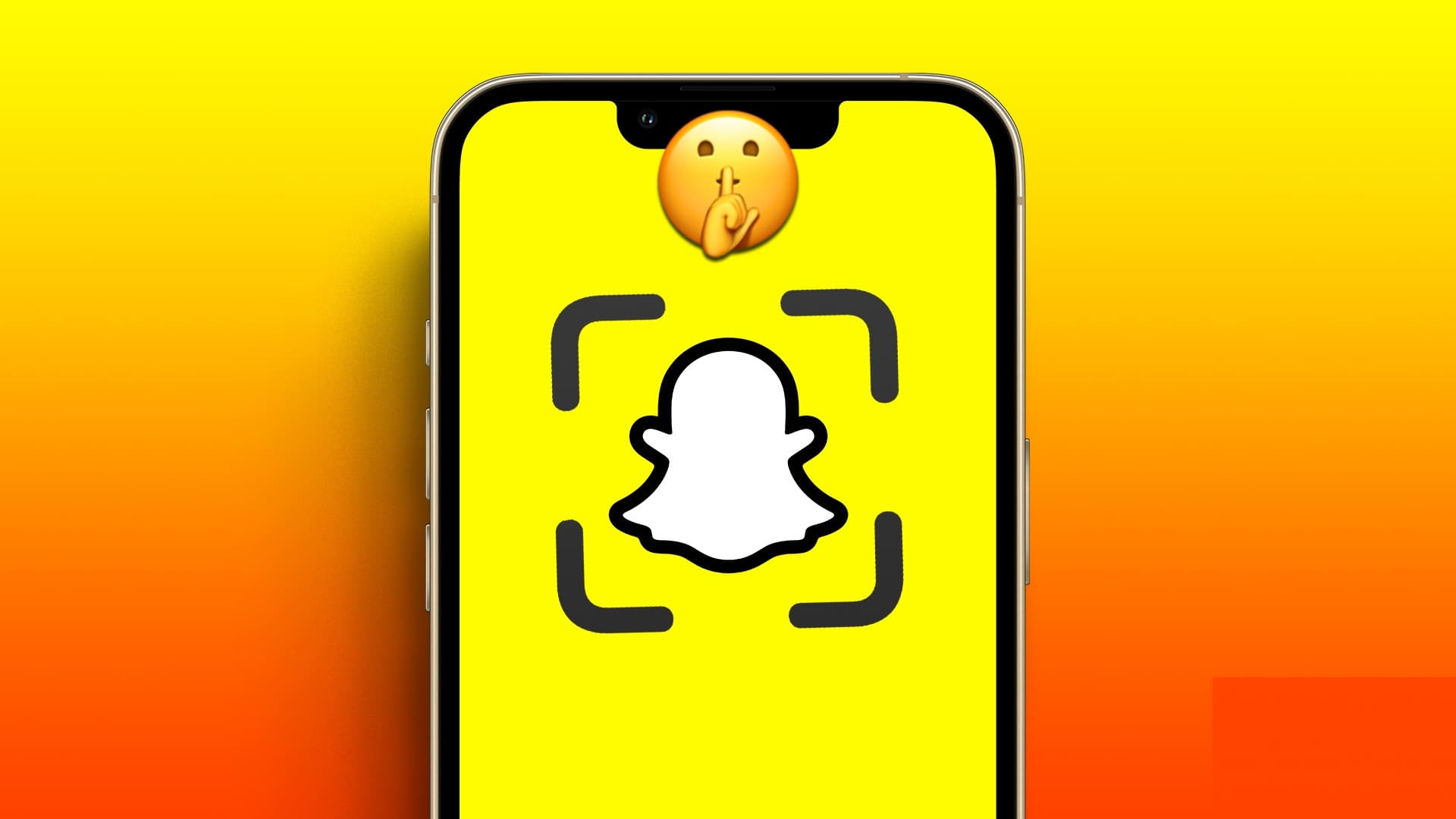LibreOffice Calc هو برنامج جداول بيانات مجاني مفتوح المصدر لأنظمة Linux و Windows و MacOS. مثل Microsoft Excel ، يوفر LibreOffice Calc واجهة بسيطة لكنها قوية يمكنك استخدامها لتسجيل جداول البيانات ومعالجتها. يمكن لـ LibreOffice Calc أيضًا إنتاج جداول معقدة وتحليلها من خلال معالجاتها المدمجة الشاملة.
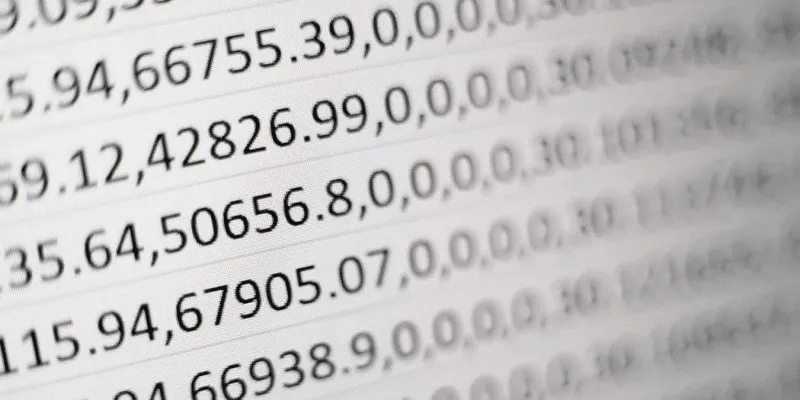
اختصارات لوحة المفاتيح Essential LibreOffice Calc
أثناء إنشاء روابط جديدة للوظائف الحالية ، يمكن للمجموعة الافتراضية من روابط المفاتيح في LibreOffice Calc إظهار ميزاتها الشاملة بالفعل. على سبيل المثال ، يحتوي محرر جدول البيانات على مجموعة من روابط المفاتيح لتتبع المرجع وإعادة حساب الصيغة وتعيين الألوان المخصصة والتنسيق.
توفر هذه الورقة هذه قائمة شاملة من روابط المفاتيح الافتراضية التي يمكنك استخدامها مع LibreOffice Calc. علاوة على ذلك ، تسلط هذه القائمة الضوء على بعض الوظائف المعقدة الأقل شهرة للبرنامج حتى تتمكن من أن تصبح معالج جداول بيانات.
| Windows/Linux | macOS | وظيفة |
|---|---|---|
| التلاعب بالملف | ||
| Ctrl + N | Command + N | قم بإنشاء جدول بيانات Calc جديد. |
| Ctrl + O | Command + O | افتح جدول بيانات Calc موجود. |
| Ctrl + S | Command + S | احفظ جدول بيانات Calc الحالي. |
| Ctrl + Shift + S | Command + Shift + S | احفظ جدول بيانات Calc الحالي بتنسيق مختلف. |
| Ctrl + F4 | Command + F4 | أغلق جدول بيانات Calc الحالي. |
| F6 | F6 | قم بتبديل التركيز على النافذة الداخلية التالية. |
| Shift + F6 | Shift + F6 | تبديل التركيز على النافذة الداخلية السابقة. |
| Ctrl + P | Command + P | افتح قائمة حوار الطباعة. |
| معالجة الواجهة | ||
| Ctrl + Shift + J | Command + Shift + J | التبديل بين وضع ملء الشاشة والإطار. |
| Ctrl + Shift + R | Command + Shift + R | اعرض جدول البيانات الحالي مرة أخرى. |
| Ctrl + Shift + I | Command + Shift + I | بدّل المؤشر في “قراءة جداول البيانات فقط”. |
| F5 | F5 | تبديل النافذة الفرعية لملاح جدول البيانات. |
| F10 | F10 | افتح العنصر الأول في شريط القوائم. |
| Shift + F10 | Shift + F10 | افتح قائمة السياق. |
| Ctrl + Shift + F10 | Command + Shift + F10 | تبديل حالة الإرساء للنوافذ الفرعية الحالية. |
| F11 | F11 | افتح مربع حوار “الأنماط”. |
| Ctrl + Q | Command + Q | اخرج من برنامج Calc. |
| قائمة التعليمات | ||
| F1 | F1 | افتح نظام مساعدة Libreoffice المدمج. |
| Shift + F1 | Shift + F1 | افتح إدخال نظام التعليمات للوضع الحالي. |
| Shift + F2 | Shift + F2 | أعد فتح قائمة النصائح. |
| التنقل في جدول البيانات | ||
| سهم لليسار | سهم لليسار | حرك مؤشر التحديد إلى الخلية الموجودة على اليسار. |
| سهم لليمين | سهم لليمين | حرك مؤشر التحديد إلى الخلية الموجودة على اليمين. |
| سهم لأعلى | سهم لأعلى | حرك مؤشر التحديد بمقدار خلية واحدة لأعلى. |
| سهم لأسفل | سهم لأسفل | حرك مؤشر التحديد بمقدار خلية واحدة لأسفل. |
| Ctrl + سهم لليسار | Command + سهم لليسار | حرك مؤشر التحديد إلى الخلية الأولى على اليسار مع البيانات. |
| Ctrl + سهم لليمين | Command +سهم لليمين | حرك مؤشر التحديد إلى الخلية الأولى على اليمين مع البيانات. |
| Ctrl + سهم لأعلى | Command + سهم لأعلى | حرك مؤشر التحديد إلى الخلية الأولى بالبيانات لأعلى. |
| Ctrl + سهم لأسفل | Command + سهم لأسفل | حرك مؤشر التحديد إلى الخلية الأولى بالبيانات لأسفل. |
| Ctrl + Page Up | انتقل إلى جدول البيانات السابق في الملف. | |
| Ctrl + Page Down | انتقل إلى جدول البيانات التالي في الملف. | |
| Alt + Page Up | انقل عارض جدول البيانات إلى اليسار بمقدار شاشة واحدة. | |
| Alt + Page Down | انقل عارض جدول البيانات إلى اليمين بمقدار شاشة واحدة. | |
| Ctrl + F | Command + F | ابحث عن سلسلة في جدول البيانات الحالي. |
| Ctrl + Shift + F | Command + Shift + F | ابحث عن آخر سلسلة بحثت عنها في جدول البيانات الحالي. |
| Ctrl + H | Command + H | افتح مربع الحوار “بحث واستبدال”. |
| اختيار جدول البيانات | ||
| Shift + Space | Shift + Space | حدد الصف الحالي بأكمله. |
| Ctrl + Space | Command + Space | حدد العمود الحالي بأكمله. |
| Ctrl + Shift + Space | Command + Shift + Space | حدد جدول البيانات بأكمله. |
| Shift + Home | حدد الخلية الحالية حتى الخلية الأولى في الصف الحالي. | |
| Shift + End | حدد الخلية الحالية حتى آخر خلية بها بيانات في الصف الحالي. | |
| Shift + Page Up | حدد الخلية الحالية وشاشة واحدة لأعلى في العمود الحالي. | |
| Shift + Page Down | حدد الخلية الحالية وشاشة واحدة لأسفل في العمود الحالي. | |
| Ctrl + Shift + Page Up | حدد جدول البيانات السابق في الملف مع الجدول الحالي. | |
| Ctrl + Shift + Page Down | حدد جدول البيانات التالي في الملف مع الجدول الحالي. | |
| تحرير جدول البيانات | ||
| Ctrl + C | Command + C | انسخ محتويات الخلية المحددة حاليًا. |
| Ctrl + X | Command + X | انسخ محتويات الخلية المحددة حاليًا واحذفها. |
| Enter | Enter | محتويات الحافظة في الخلية المحددة حاليًا. |
| Backspace | Backspace | افتح مربع الحوار “حذف المحتويات”. |
| Delete | Delete | حذف محتويات الخلية المحددة حاليًا. |
| Ctrl + زائد (+) | Command + زائد (+) | أدخل خلية جديدة في موضع المؤشر الحالي. |
| Ctrl + ناقص (-) | Command + ناقص (-) | احذف الخلية المحددة حاليًا. |
| Ctrl + اقتباس خلفي (`) | Command + اقتباس خلفي (`) | تبديل عرض الصيغة لكل خلية في جدول البيانات الحالي. |
| Ctrl + Z | Command + Z | تراجع عن آخر تغيير قمت به. |
| Ctrl + Y | Command + Y | أعد إجراء آخر تغيير قمت به. |
| Ctrl + Alt + Y | Command + Option + Y | أعد إجراء آخر أمر حسابي قمت به |
| Ctrl + فاصلة منقوطة (;) | Command + فاصلة منقوطة (;) | أدخل التاريخ الحالي في الخلية المحددة حاليًا. |
| Ctrl + Shift + فاصلة منقوطة (;) | Command + Shift + فاصلة منقوطة (;) | أدخل الوقت الحالي في الخلية المحددة حاليًا. |
| تنسيق جدول البيانات | ||
| Ctrl + 1 | Command + 1 | افتح مربع الحوار “تنسيق الخلايا”. |
| Ctrl + Shift + 1 | Command + Shift + 1 | قم بتنسيق الخلية الحالية حتى منزلتين عشريتين. |
| Ctrl + Shift + 2 | Command + Shift + 2 | قم بتنسيق الخلية الحالية بالتدوين العلمي. |
| Ctrl + Shift + 3 | Command + Shift + 3 | قم بتنسيق الخلية الحالية بتنسيق التاريخ القياسي. |
| Ctrl + Shift + 4 | Command + Shift + 4 | قم بتنسيق الخلية الحالية بتنسيق العملة القياسي. |
| Ctrl + Shift + 5 | Command + Shift + 5 | قم بتنسيق الخلية الحالية بتنسيق النسبة المئوية بما يصل إلى منزلتين عشريتين. |
| Ctrl + Shift + 6 | Command + Shift + 6 | قم بتنسيق الخلية الحالية باستخدام النمط الافتراضي. |
| تنسيق الخلية | ||
| Ctrl + B | Command + B | قم بتنسيق الخلية الحالية بالخط العريض. |
| Ctrl + I | Command + I | قم بتنسيق الخلية الحالية بخط مائل. |
| Ctrl + U | Command + U | تسطير النص في الخلية الحالية. |
| Ctrl + M | Command + M | قم بإزالة أي تنسيق في الخلية الحالية. |
| Ctrl + L | Command + L | فرض ترك محتويات الخلية الحالية مضبوطة. |
| Ctrl + R | Command + R | فرض ضبط محتويات الخلية الحالية بشكل صحيح. |
| Ctrl + E | Command + E | توسيط محتويات الخلية الحالية. |
| Ctrl + J | Command + J | ضبط محتويات الخلية الحالية. |
| Shift + F3 | Shift + F3 | قم بتبديل حالات الأحرف المختلفة للخلية الحالية. |
| جدول محوري | ||
| Tab | Tab | انتقل إلى الحقول المختلفة في مربع الحوار Pivot Table. |
| Shift + Tab | Shift + Tab | انتقل من خلال الحقول المختلفة في مربع الحوار في الاتجاه المعاكس. |
| سهم للاعلى | سهم للاعلى | حرك مؤشر التحديد سطرًا واحدًا لأعلى في الحقل الحالي. |
| السهم لأسفل | السهم لأسفل | حرك مؤشر التحديد سطرًا واحدًا لأسفل في الحقل الحالي. |
| السهم الايسر | السهم الايسر | انقل نقطة البيانات المحددة إلى حقل مجاور على اليسار. |
| السهم الأيمن | السهم الأيمن | انقل نقطة البيانات المحددة إلى حقل مجاور على اليمين. |
| Home | حرك مؤشر التحديد إلى أعلى الحقل الحالي. | |
| End | حرك مؤشر التحديد إلى أسفل الحقل الحالي. | |
| Delete | Delete | احذف نقطة البيانات المحددة في الحقل الحالي. |